إذا كنت تعرف أكثر من لغة ، فمن الطبيعي أنك قد ترغب في تغيير اللغة التي ترى Gmail بها. أو ربما تقوم بإعداد Gmail لشخص ما قد يقرأه في مكان آخر بدلاً من ذلك. بغض النظر عن السبب ، فإن تغيير اللغة سهل ولا يستغرق وقتًا طويلاً. لا يهم إذا كنت ستغيره من جهاز Android أو على جهاز الكمبيوتر الخاص بك.
إذا غيرت رأيك وأردت العودة إلى لغة معينة ، يمكنك فعل ذلك عدة مرات. استمر في القراءة لترى كيف يمكنك تغيير اللغة على جهاز الكمبيوتر وجهاز Android.
كيفية تغيير اللغة الافتراضية في Gmail للويب
بمجرد تسجيل الدخول إلى حساب Gmail حيث تريد إجراء هذا التغيير ، انقر فوق مسنن. عندما تفتح النافذة الجديدة ، انقر فوق مشاهدة كل الإعدادات. اضغط على علامة التبويب "عام" وانتقل لأسفل حتى تصادف قسم اللغة.
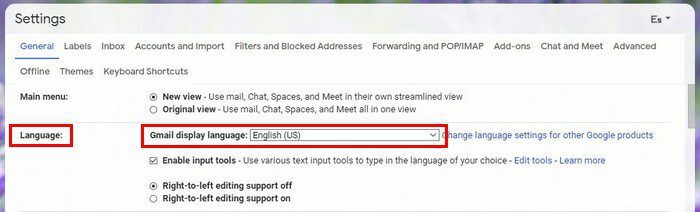
ال لغة عرض Gmail لديه قائمة منسدلة. انقر فوق السهم و اختر اللغة الجديدة. لا تنس النقر فوق حفظ التغييرات زر في الأسفل. هذا كل ما في الامر. ما عليك سوى اتباع هذه الخطوات نفسها متى أردت التغيير إلى لغة أخرى.
قم بتغيير اللغة في Gmail لنظام Android
قبل تغيير اللغة ، يرجى أن تضع في اعتبارك أنه لا يمكنك تغيير اللغة فقط لـ Gmail. إذا قمت بتغيير اللغة ، فستفعل ذلك لجميع التطبيقات. لا ينطبق هذا إذا قمت بتغيير اللغة من خلال متصفحك المفضل.
إذا كان هذا التغيير على ما يرام ، فيمكنك تغيير لغة Gmail من خلال الانتقال إلى جهازك الإعدادات> النظام> اللغة والإدخال> اللغات> إضافة لغة.
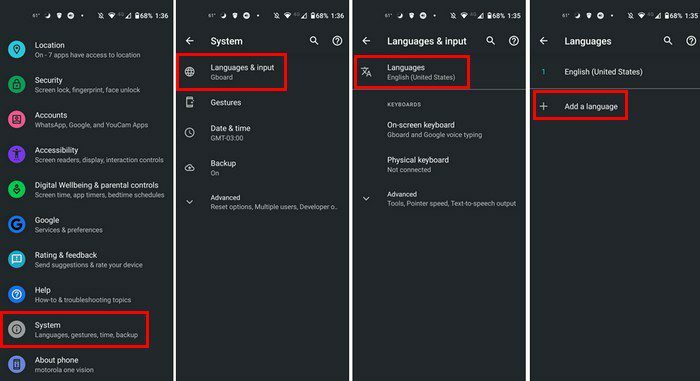
خاتمة
هذا كل ما في الامر. كما ترى ، فإن تغيير لغة Gmail للويب و Android سريع وسهل. يمكنك تغيير اللغة عدة مرات كما تريد. حتى لو كنت في عجلة من أمرك ، فهذا شيء يمكنك تمييزه من قائمة مهامك. ما اللغة التي تستخدمها في Gmail؟ شارك بأفكارك في التعليقات أدناه ، ولا تنس مشاركة المقالة مع الآخرين على وسائل التواصل الاجتماعي.